
Инсталирање Виндовс-а са флеш погона не ради, помозите, прегледао сам све што могу на Интернету, немам ДВД уређај, живим у близини, немам никога да пита за савет и морам се припремити за испите, нико ми није написао. Дакле, не више, ни мање, покушајмо да помогнемо, а они најстрпљивији могу да прочитају савет на крају чланка који је помогао нашој девојци да инсталира оперативни систем.
Инсталирајте Виндовс 7 са УСБ флеш уређаја
Кренимо од почетка зашто ти и ја не можемо успети.
- Прво, тешко је разумети девојку, она нема ДВД уређај, можда није у нетбооку, скоро сви нетбоокови подржавају покретање система са УСБ уређаја и једноставно не може да промени приоритет покретања са тврдог диска на УСБ флеш уређај, а затим читамо наше чланке БИОС и још један Како ставити боот са флеш уређаја. Или има једноставан рачунар без погона, а матична плоча инсталирана на њему не подржава дизање са УСБ уређаја, али надамо се да није све тако трагично.
- Једном сам видео како корисник без одговарајућег искуства инсталиран Виндовс 7 са флеш погона у нетбоок. Није успео након неуспеха, јер се касније испоставило због лоше припремљене дистрибуције Виндовс 7 на његовом УСБ флеш уређају, прочитали смо како да направите боотабле Виндовс 7 флеш уређај, који детаљно описује како припремити Виндовс 7 дистрибуцију на УСБ флеш уређају на девет једноставних и бесплатних начина.
- Користите само оригиналне верзије оперативног система Виндовс 7 од Мицрософта и решите се многих проблема, иста ствар може бити и на самом флеш диску, ако је стар много, много година, покушајте да га замените. Сам процес инсталације Виндовс 7 са УСБ флеш уређаја се не разликује од уобичајеног; прочитајте наш чланак Инсталирање Виндовс 7.
- Покушајте и да промените УСБ порт у који убаците УСБ флеш уређај, препоручљиво је да користите онај који се налази директно на матичној плочи, прочитајте Зашто рачунар не види УСБ флеш уређај?
- Флеш диск мора да има најмање 4 ГБ капацитета, све датотеке са њега прво морају бити копиране на сигурно место, јер ће бити форматиране.
Такође би требало да припремите свој нетбоок за инсталирање оперативног система Виндовс 7 са флеш уређаја, са партиције на којој ћете инсталирати оперативни систем, такође морате да копирате све податке на осамљено место, биће форматирано као флеш уређај. - Пријатељи, ако имате нови рачунар, лаптоп, нетбоок са УСБ 2.0 портовима, као и УСБ 3.0 и одлучили сте да на њега инсталирате Виндовс 7 са УСБ флеш уређаја који се може покренути, тада морате знати да морате да уметнете УСБ флеш диск у УСБ 2.0 порт, пошто Виндовс 7 не подржава УСБ 3.0 (портови су обично обојени плавом бојом). Ако у УСБ 3.0 порт уметнете покретачки УСБ флеш уређај, инсталација Виндовс 7 ће се завршити овом грешком.
"Потребан драјвер за погон оптичког диска није пронађен. Ако са овим управљачким програмом имате дискетну диск, ЦД, ДВД или УСБ флеш диск, убаците овај медиј." - Можда ће вам бити занимљиви и остали наши занимљиви чланци: Како створити мултибоот флеш уређај који садржи три оперативна система: Виндовс КСП, Виндовс 7, Виндовс 8 и Како створити мултибоот флеш уређај који садржи неколико оперативних система и више програма.
И на крају, метода креирања УСБ флеш уређаја који се може покренути, са Виндовс 7 у само четири корака од Мицрософта, услужног алата за преузимање Виндовс 7 УСБ / ДВД-а, ова метода није у чланку на нашој веб локацији „Како направити Виндовс 7 систем за покретање система за покретање система Виндовс“.
Преузмите услужни програм преко директне везе Виндовс 7 УСБ / ДВД Довнлоад Тоол, успут, он такође може да направи инсталациони ДВД диск.
Захтијева Мицрософт .НЕТ Фрамеворк 2.0 (преузми)
Покрените програм, а затим кликните Прегледај и одредите Виндовс 7 ИСО датотеку слике
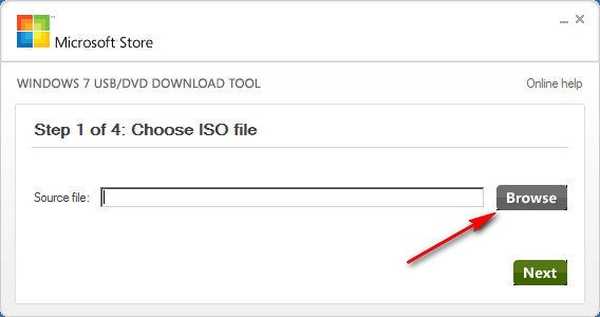
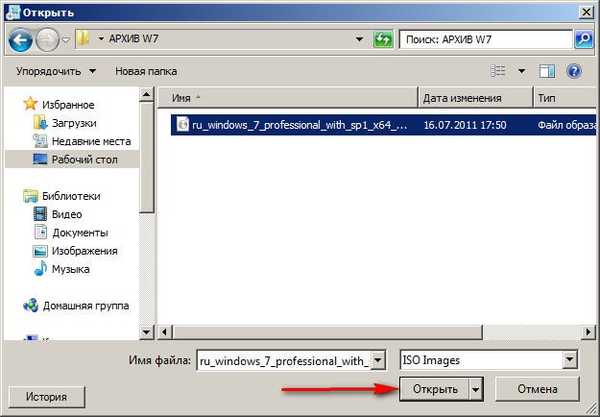 Кликните на дугме Даље.
Кликните на дугме Даље. 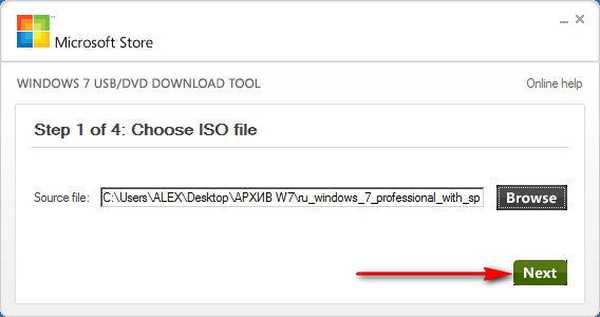 Кликните на УСБ уређај да бисте створили УСБ флеш уређај који се може стартовати
Кликните на УСБ уређај да бисте створили УСБ флеш уређај који се може стартовати 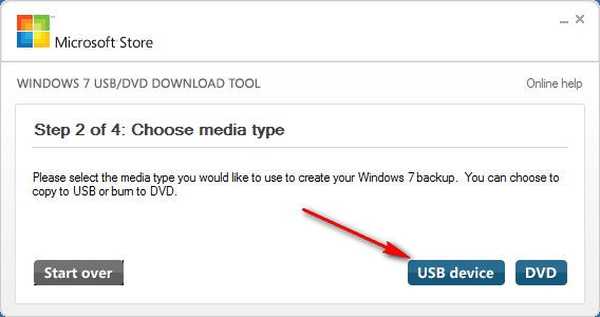
Кликните на Почетак копирања
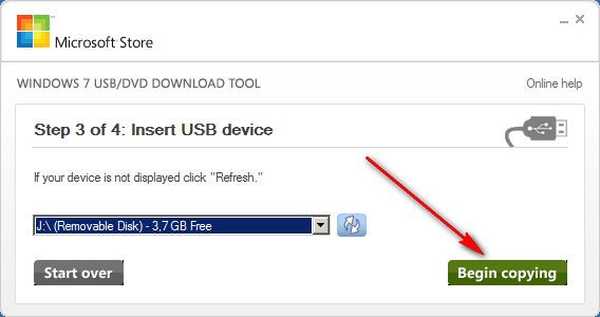
Чекамо крај процеса и
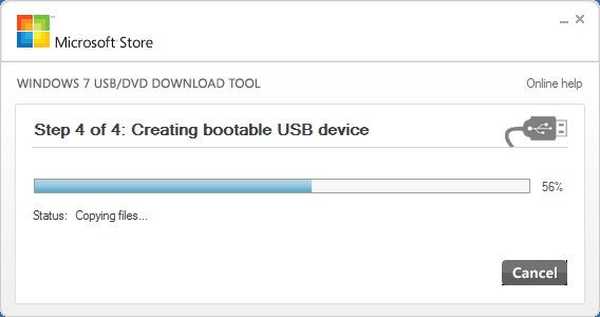 покретачки флеш уређај са Виндовс 7 у нашим рукама
покретачки флеш уређај са Виндовс 7 у нашим рукама 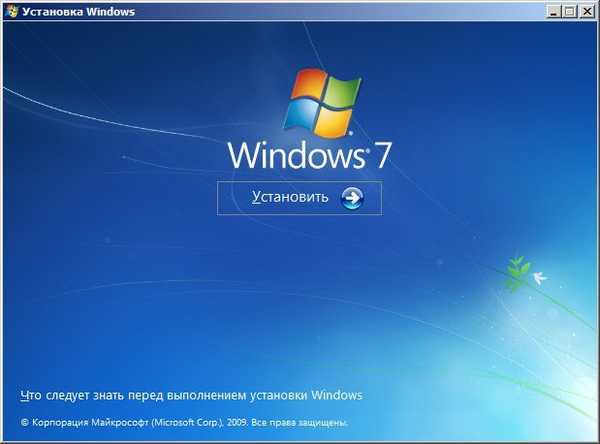 Управо је ова метода помогла нашој девојци да направи покретачки УСБ флеш уређај и инсталира Виндовс 7.
Управо је ова метода помогла нашој девојци да направи покретачки УСБ флеш уређај и инсталира Виндовс 7. Ознаке за чланак: Виндовс 7 Инсталирајте Виндовс Фласх











